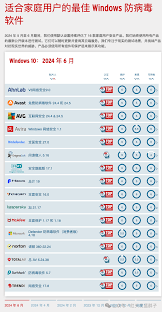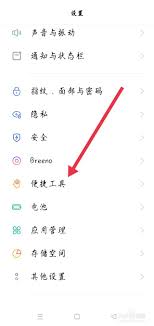导读: 在使用电脑的过程中,我们常常会遇到各种问题,比如系统运行缓慢、软件冲突、病毒攻击等。这些问题有时会导致我们需要重装系统,但这个过程往往耗时耗力。幸运的是,许多现代操作系统都内置了“一键还原”功能,可以帮助用户快速恢复到一个干净的状态。本文将为你详细介绍如何使用
在使用电脑的过程中,我们常常会遇到各种问题,比如系统运行缓慢、软件冲突、病毒攻击等。这些问题有时会导致我们需要重装系统,但这个过程往往耗时耗力。幸运的是,许多现代操作系统都内置了“一键还原”功能,可以帮助用户快速恢复到一个干净的状态。本文将为你详细介绍如何使用这一功能,让电脑恢复到最佳状态。
在开始之前,请确保你已经做好以下准备:
1. 备份重要数据:虽然一键还原通常不会影响个人文件,但为了安全起见,建议先备份重要的文档和资料。
2. 了解还原选项:不同的电脑品牌可能会有不同的还原工具,如戴尔的“dell supportassist”,联想的“lenovo onekey recovery”。了解你的电脑支持哪种还原方式非常重要。

3. 检查电源与网络连接:确保电脑电量充足或已插上电源,同时保持网络连接稳定,以便下载必要的更新和驱动程序。
1. 进入还原界面:对于大多数电脑,你可以通过重启电脑并按特定键(通常是f8、f10或esc)来进入高级启动菜单。在这里,你应该能找到“系统还原”、“恢复管理器”或类似的选项。
2. 选择还原点:一旦进入还原界面,你会看到一系列可供选择的还原点。这些还原点是系统定期创建的快照,可以带你回到一个更早、更稳定的系统状态。选择一个合适的还原点,然后点击“下一步”。
3. 确认并执行:在确认所选还原点无误后,点击“完成”或“开始”按钮。此时,系统会提示你所有未保存的工作将会丢失,确认无误后点击“是”继续。接下来就是等待过程完成,这可能需要一些时间,具体取决于你的硬件配置和系统状态。
4. 重启电脑:完成后,电脑将自动重启。这是整个过程中最后一步,也是最为关键的一步。重启后,你将发现电脑已经恢复到了你所选择的还原点的状态。
- 在进行系统还原前,请确保了解该操作的影响范围。虽然它能帮助解决很多问题,但同时也可能移除自上次创建还原点以来安装的所有软件和更新。
- 如果你使用的是windows系统,建议使用windows内置的“系统还原”功能,而不是第三方软件。后者可能会带来额外的风险。
- 定期创建新的还原点可以让你在未来更容易地恢复到一个更加稳定的系统状态。

通过上述步骤,你可以轻松地使用“一键还原”功能来恢复电脑系统,从而解决各种软件或系统层面的问题。希望这篇文章能够帮助你更好地理解和利用这一功能,让你的电脑始终保持最佳状态。
上一篇:淘宝热搜词如何查询